구글 애널리틱스 4 속성 기본 환경 설정
이번 강의에서는 구글 애널리틱스 4 속성을 생성한 후 기본적으로 설정해야 할 옵션에 대해 알아보겠습니다.
1. 구글 신호 데이터 활성화
구글 신호 데이터를 활성화 하면 Google 사용자 중 계정 설정에서 [광고 개인 최적화]를 사용 체크한 사용자에 한해서 더 많은 데이터를 구글 애널리틱스에 수집할 수 있습니다.
즉, [광고 개인 최적화]를 사용하는 사이트 방문자에 한해서 구글 계정을 기반으로 한 정보들이 구글 애널리틱스에 추가되게 됩니다.
- 구글 신호 데이터를 기반으로 한 인구통계, 관심분야 데이터를 추가적으로 얻을 수 있음
- User-ID 설정 없이 구글 신호 데이터를 기반으로 사용자들의 교차 기기 이용 패턴을 볼 수 있음
- Google Analytics 4 데이터로 잠재고객을 생성하고, 이를 활용해 구글의 광고플랫폼에서 교차기기에 적용되는 리마케팅 광고를 게재할 수 있음
구글 신호 데이터는 관리 화면의 [데이터 설정]-[데이터 수집] 메뉴를 통해서 설정할 수 있습니다.
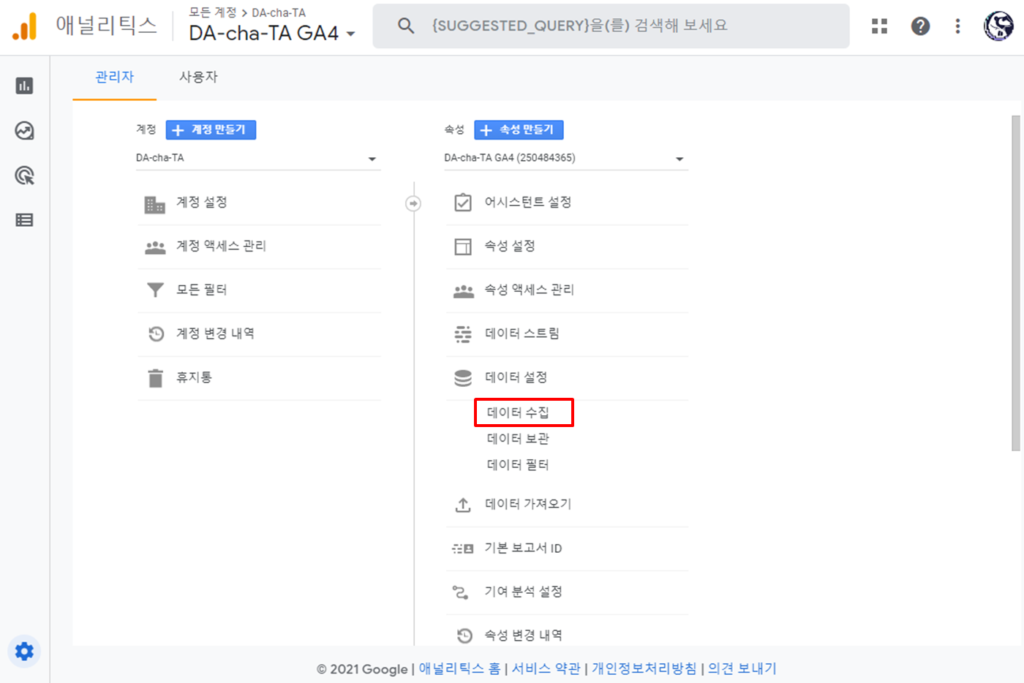
데이터 수집 화면에서 Google 신호 데이터 수집 사용 설정을 위해 [시작하기] 버튼을 클릭합니다.
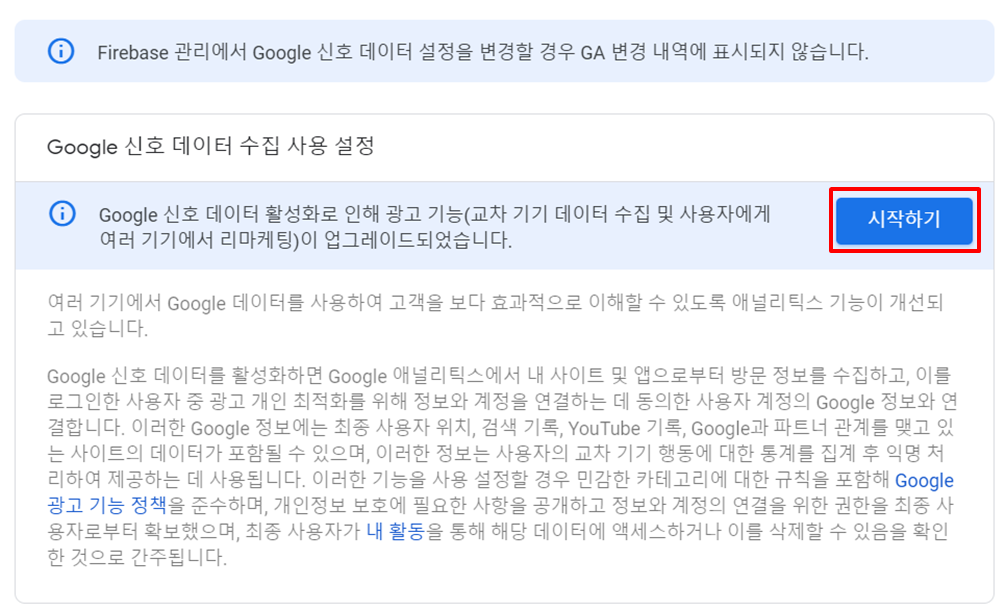
Google 신호 데이터 활성화 화면에서 [계속] 버튼을 클릭합니다.
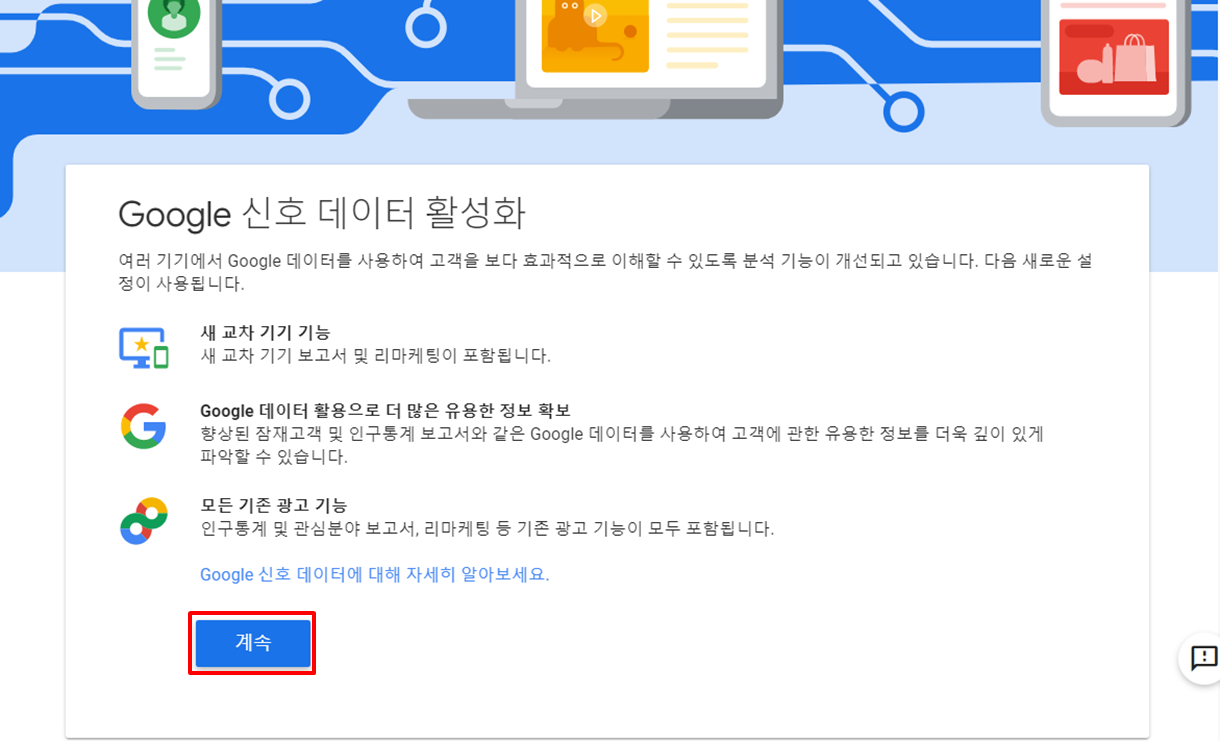
이동한 화면에서 [활성화] 버튼을 클릭합니다.
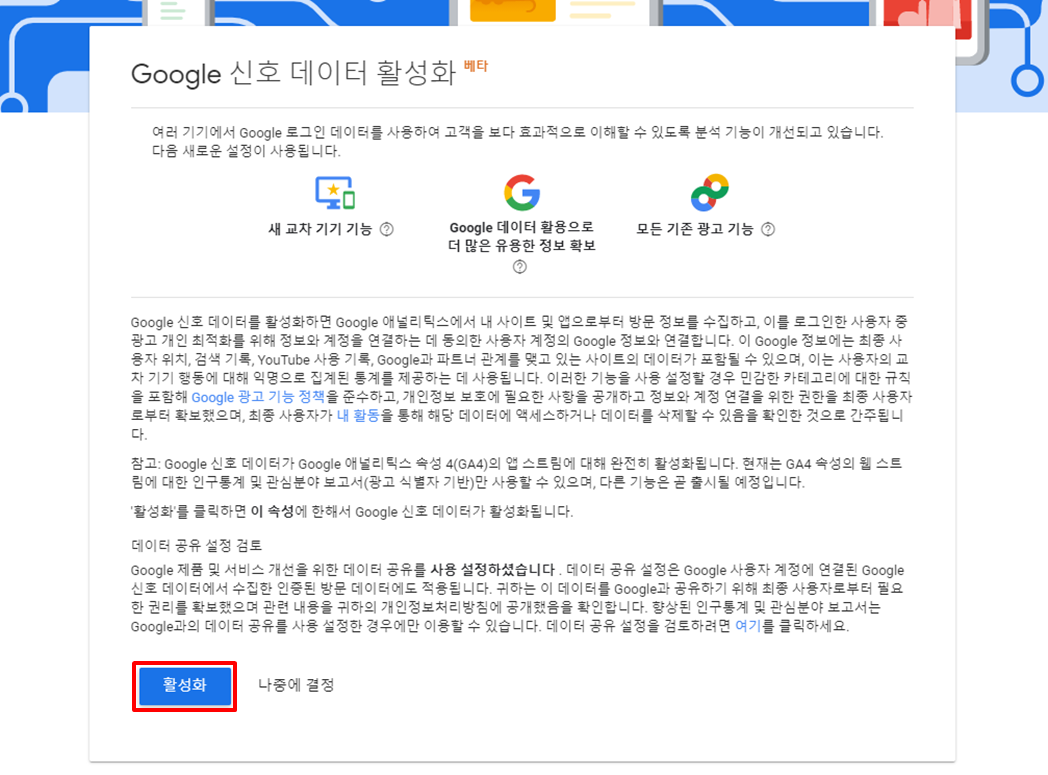
2. 데이터 보관 기간 변경
구글 애널리틱스 4의 기본 이벤트 데이터 보관 기간은 2개월입니다. 표준 보고서에서 볼 수 있는 집계된 데이터는 보관 기간의 영향을 받지 않지만, 보고서에서 세그먼트(=비교) 기능을 사용하거나 분석 허브에서 데이터를 조회하는 경우에는 데이터 보관 기간이 지난 데이터는 조회되지 않습니다.
데이터 보관 기간은 관리 화면의 [데이터 설정]-[데이터 보관] 메뉴를 통해서 변경이 가능합니다.
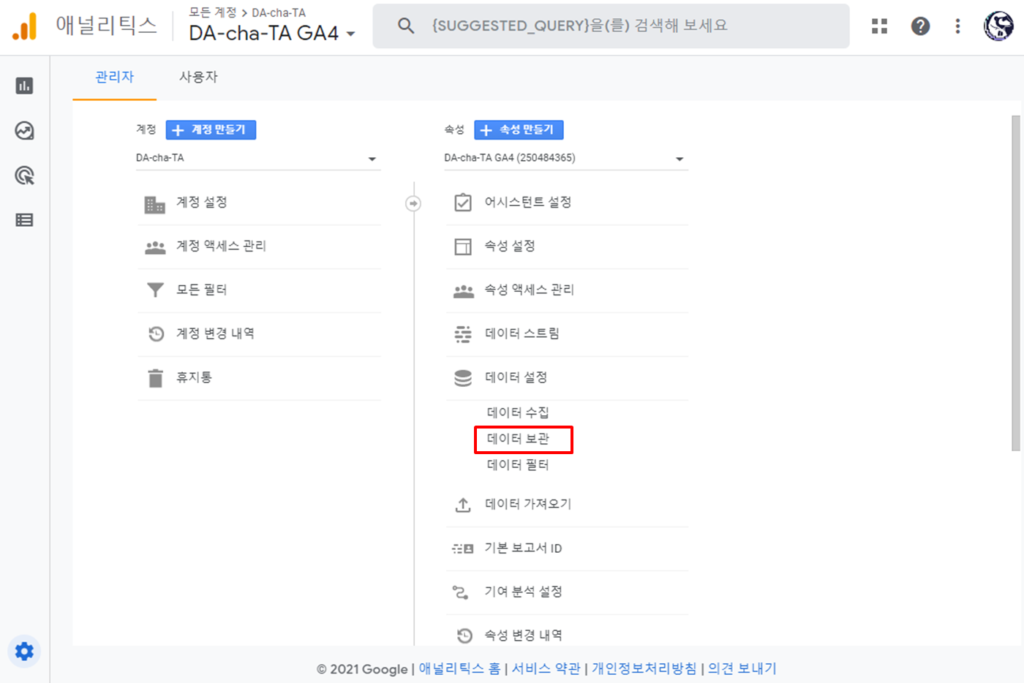
2개월로 설정되어 있는 데이터 보관 기간을 14개월로 늘려줍니다.
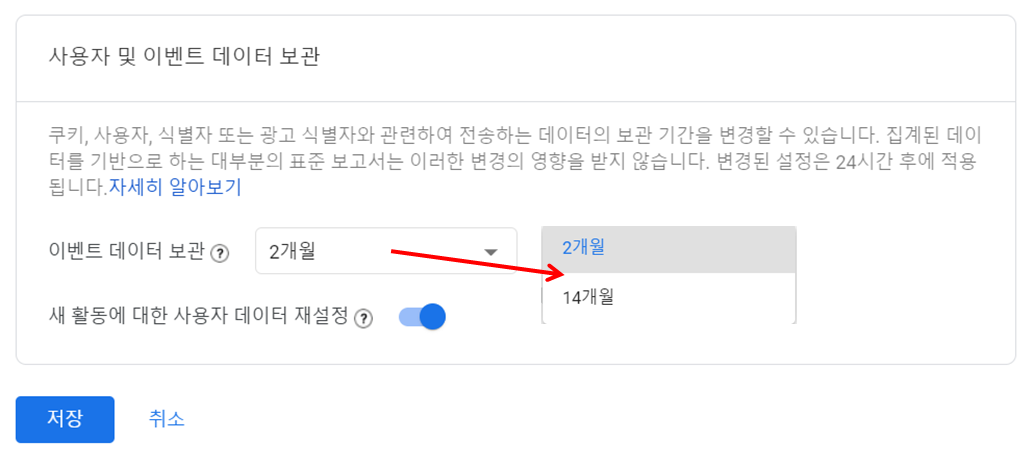
3. 데이터 필터 설정 – 내부 IP 제거
방문자의 데이터가 아닌 내부에서 발생한 데이터를 예외 처리하기 위해 데이터 필터를 설정합니다.
관리 화면의 [데이터 스트림] 메뉴에서 추가된 스트림을 클릭합니다.
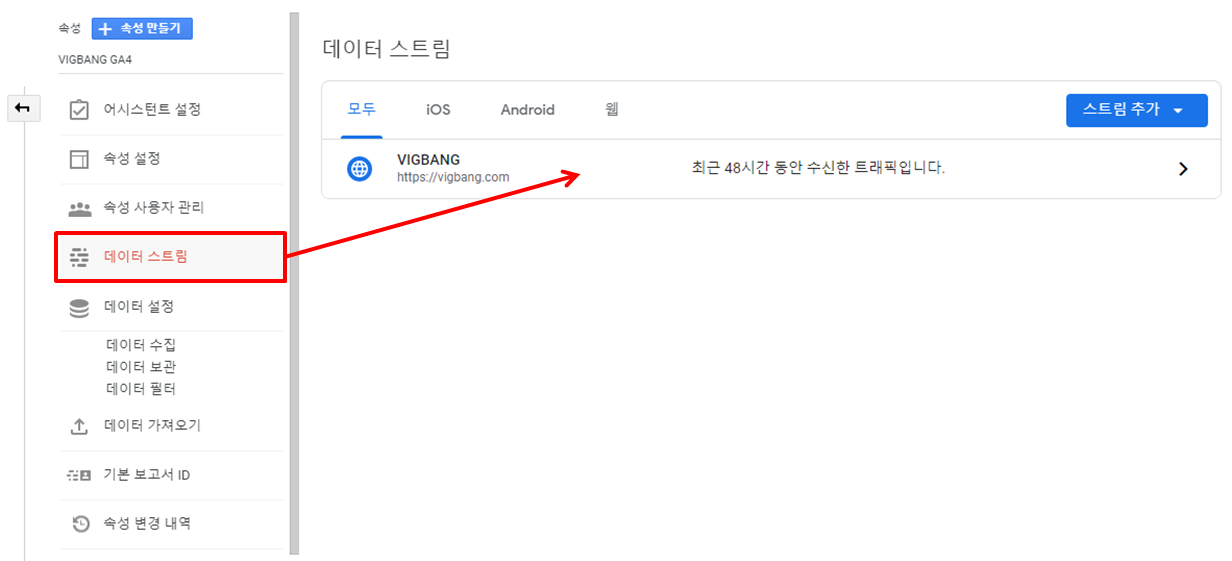
스트림 하단의 [태그 설정 더보기]를 클릭합니다.
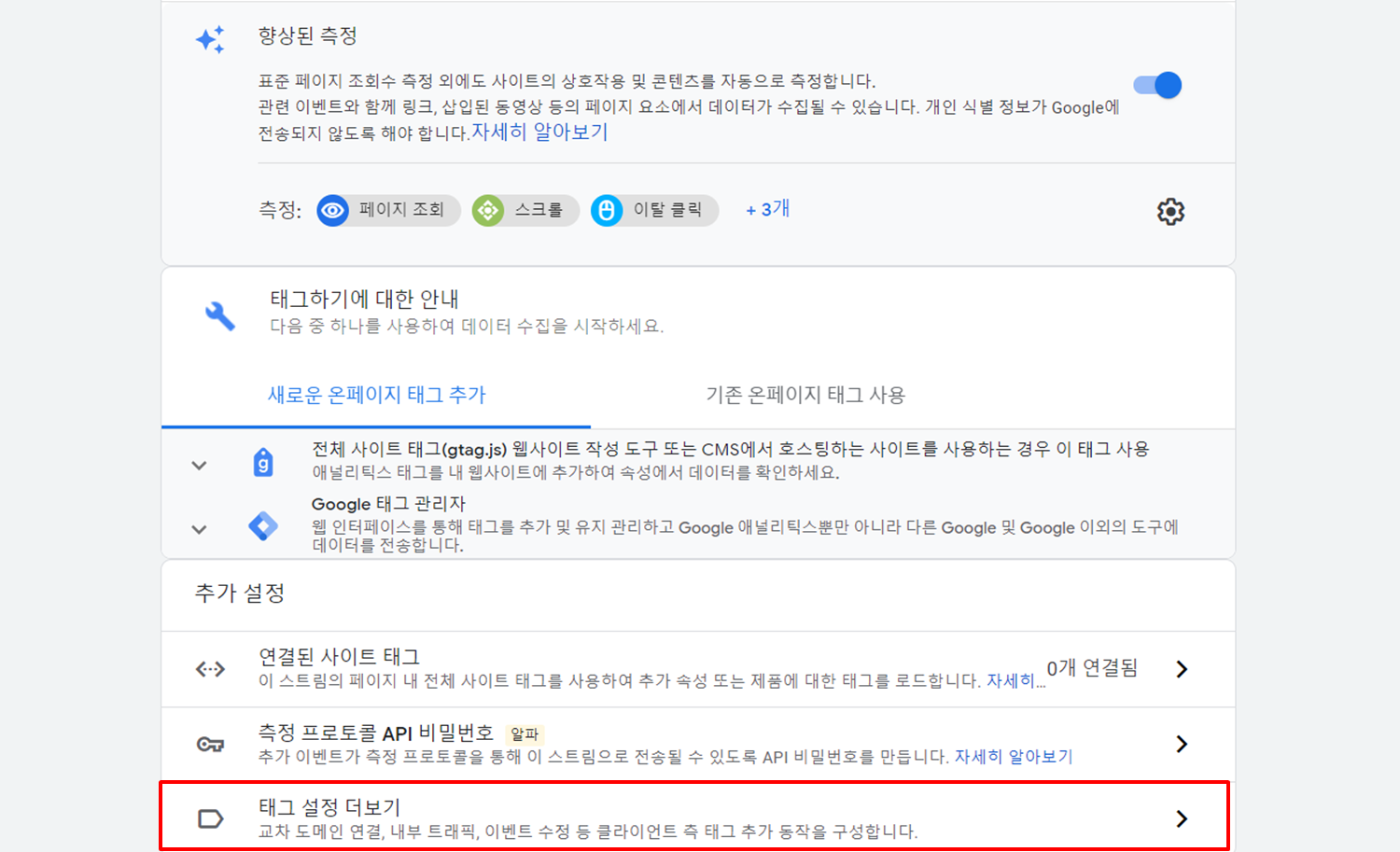
내부 IP를 정의하기 위해 [Define Internal Traffic]을 클릭합니다.
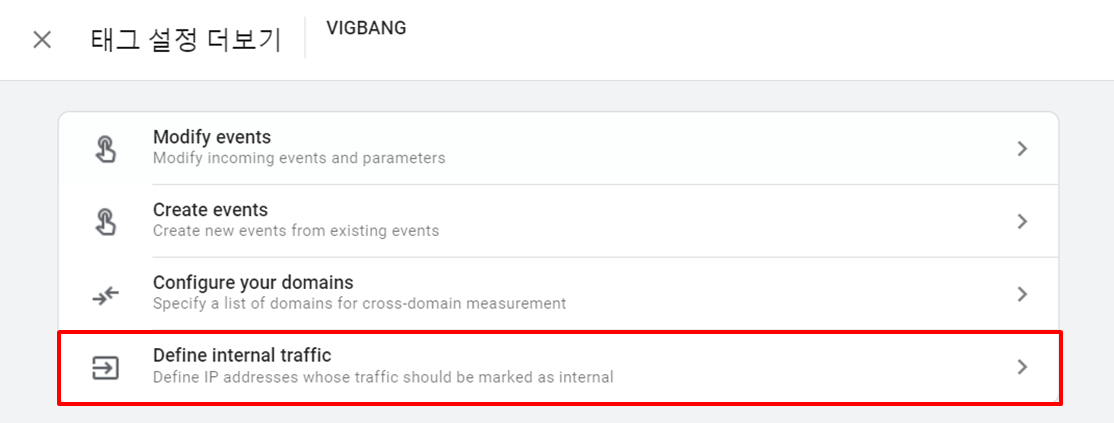
[만들기] 버튼을 클릭 후 제외할 IP를 아래와 같이 규칙에 맞춰 입력합니다.
참고. IP는 아래 URL을 통해서 확인할 수 있습니다.
– IP확인 : https://www.google.com/search?q=what+is+my+ip
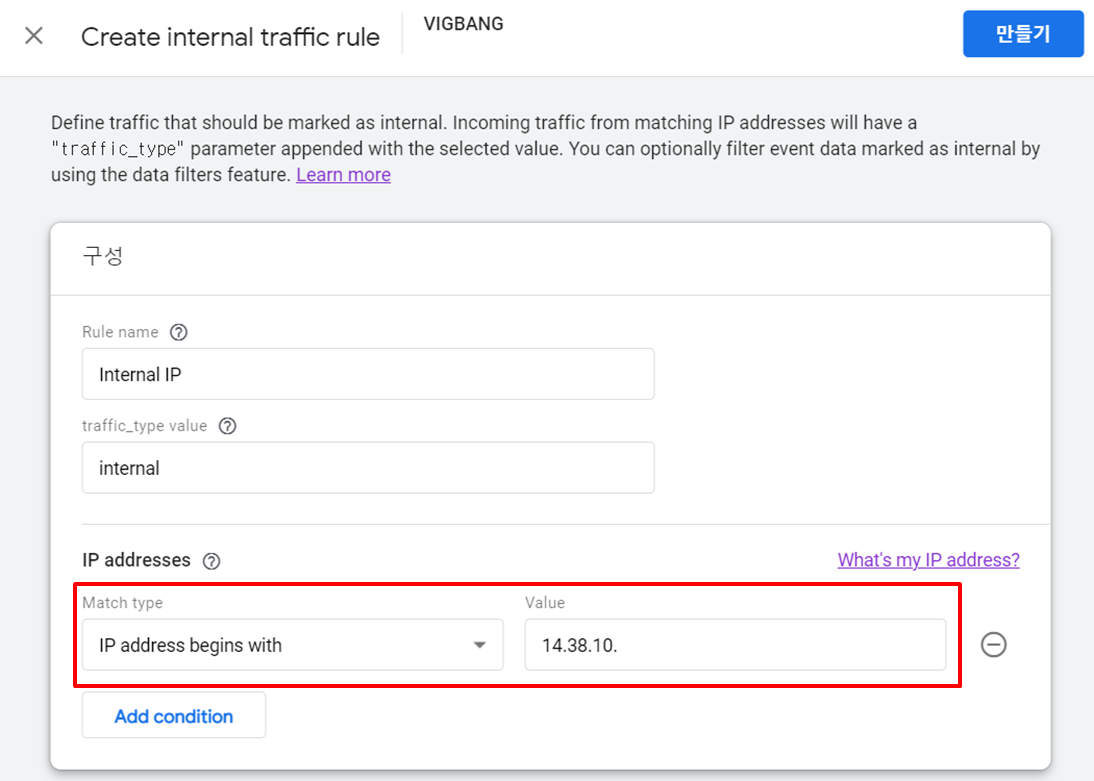
IP 규칙을 생성을 완료했다면, 관리 화면에서 [데이터 설정]-[데이터 필터] 메뉴로 이동합니다.
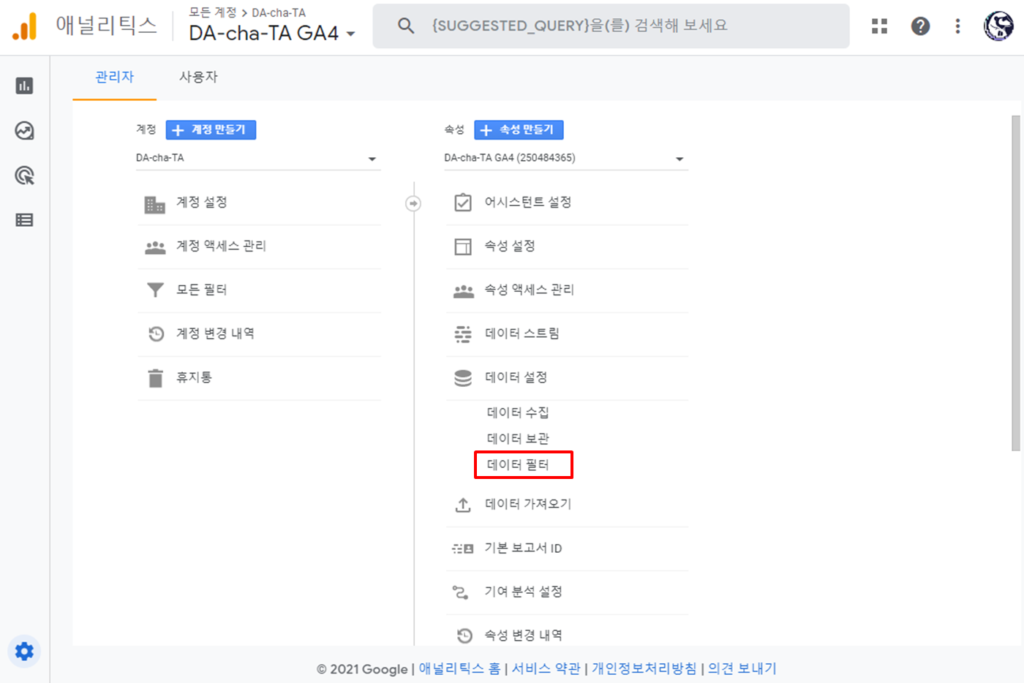
데이터 필터 화면에서 기본적으로 생성되어 있는 [Internal Traffic] 필터를 클릭합니다.

데이터 현재 상태를 [활성]으로 변경합니다.
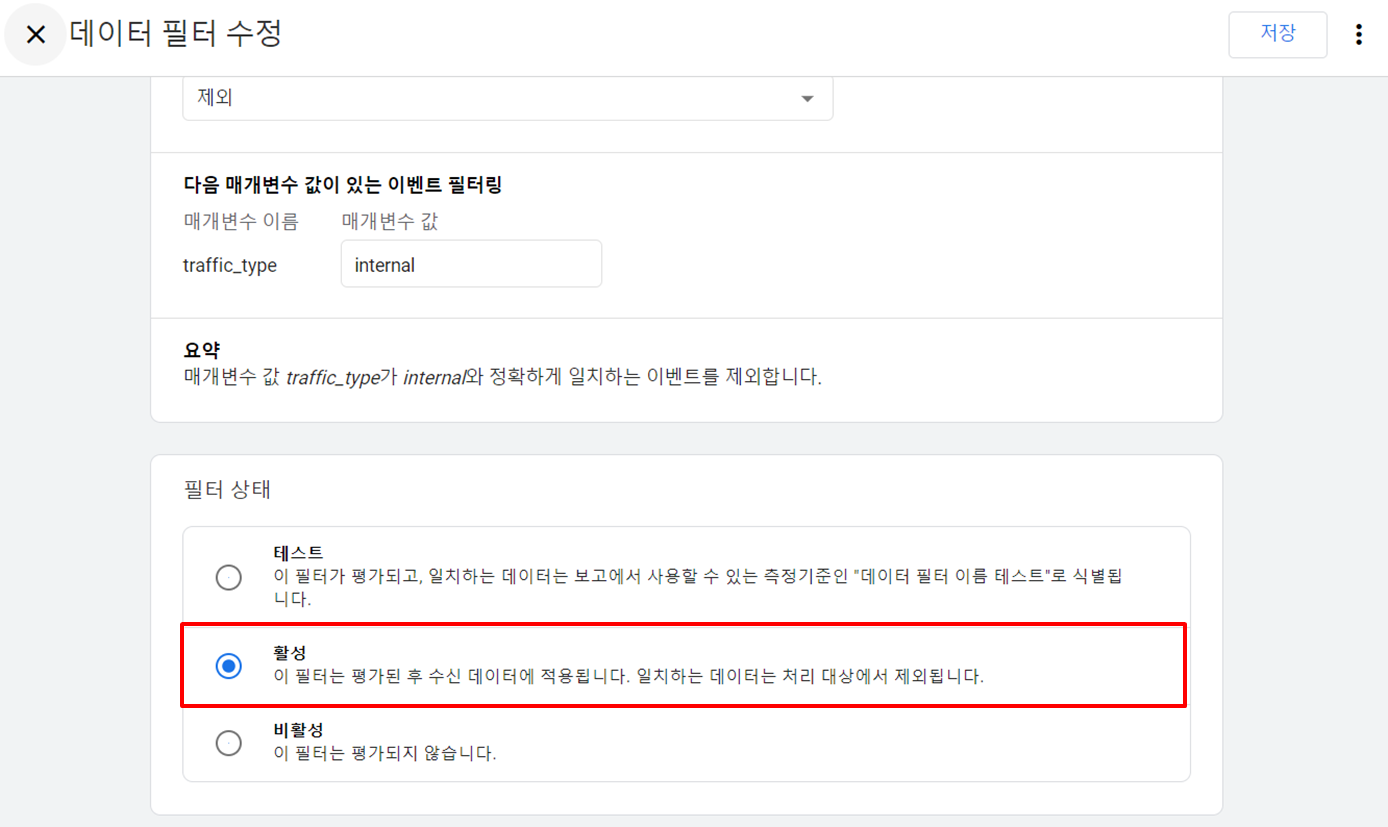
4. Bigquery 연결하기
Bigquery를 사용하면 GA4 보고서의 집계된 데이터가 아닌 사용자 레벨의 데이터를 조회할 수 있고, 쿼리를 활용하여 데이터를 자유롭게 가공하고 분석할 수 있습니다.
Bigquery와 GA4를 연결하기 위해서는 먼저 Google Cloud Platform에 프로젝트를 생성해야합니다. Bigquery는 기본적으로 유료 서비스이나 Google에서는 Bigquery를 무료로 사용할 수 있는 샌드박스를 제공합니다. (일부 제약사항 존재)
참고. 샌드박스를 사용하는 방법은 아래 링크를 참고하세요.
– 샌드박스 생성 : https://cloud.google.com/bigquery/docs/sandbox
관리 화면에서 [Bigquery 연결] 메뉴를 클릭합니다.
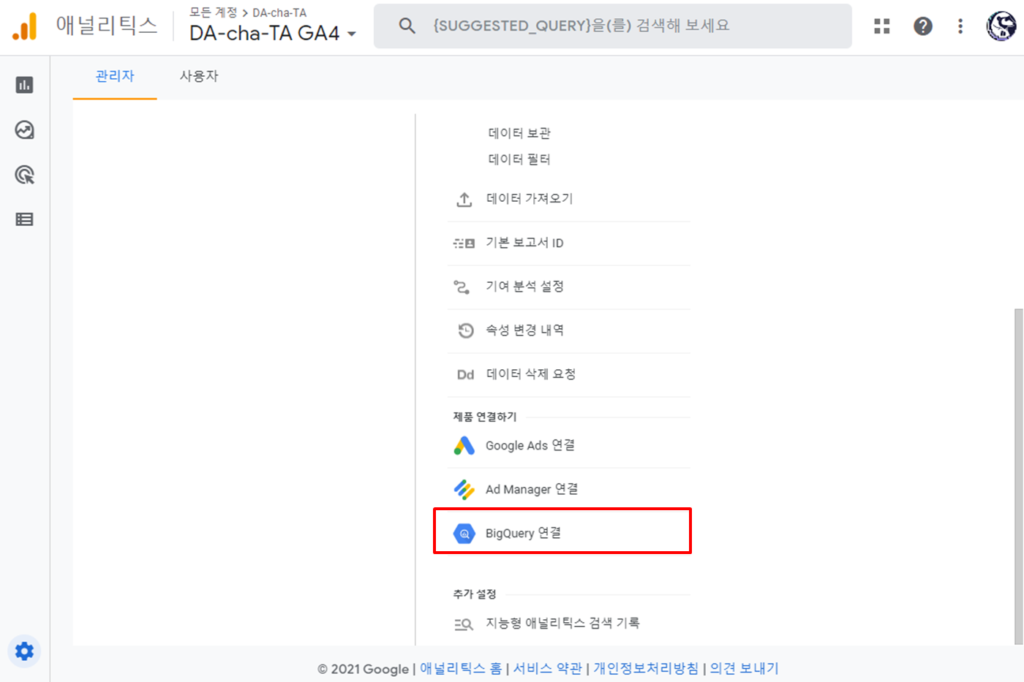
Bigquery 연결 화면에서 [연결]을 클릭합니다.
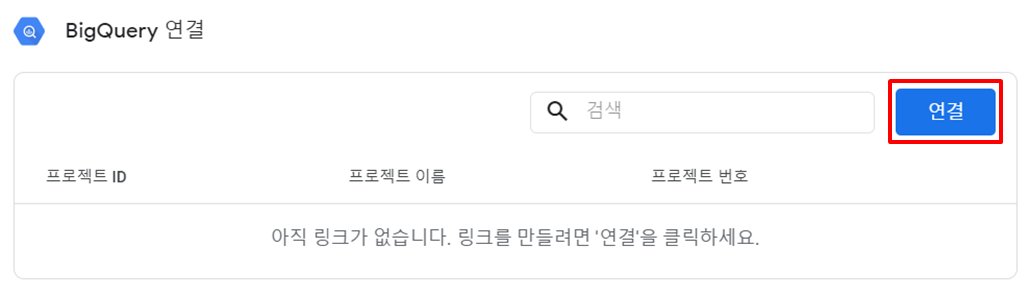
Google Cloud Platform의 프로젝트를 선택하고 아래와 같이 설정 후 [보내기]를 클릭합니다.
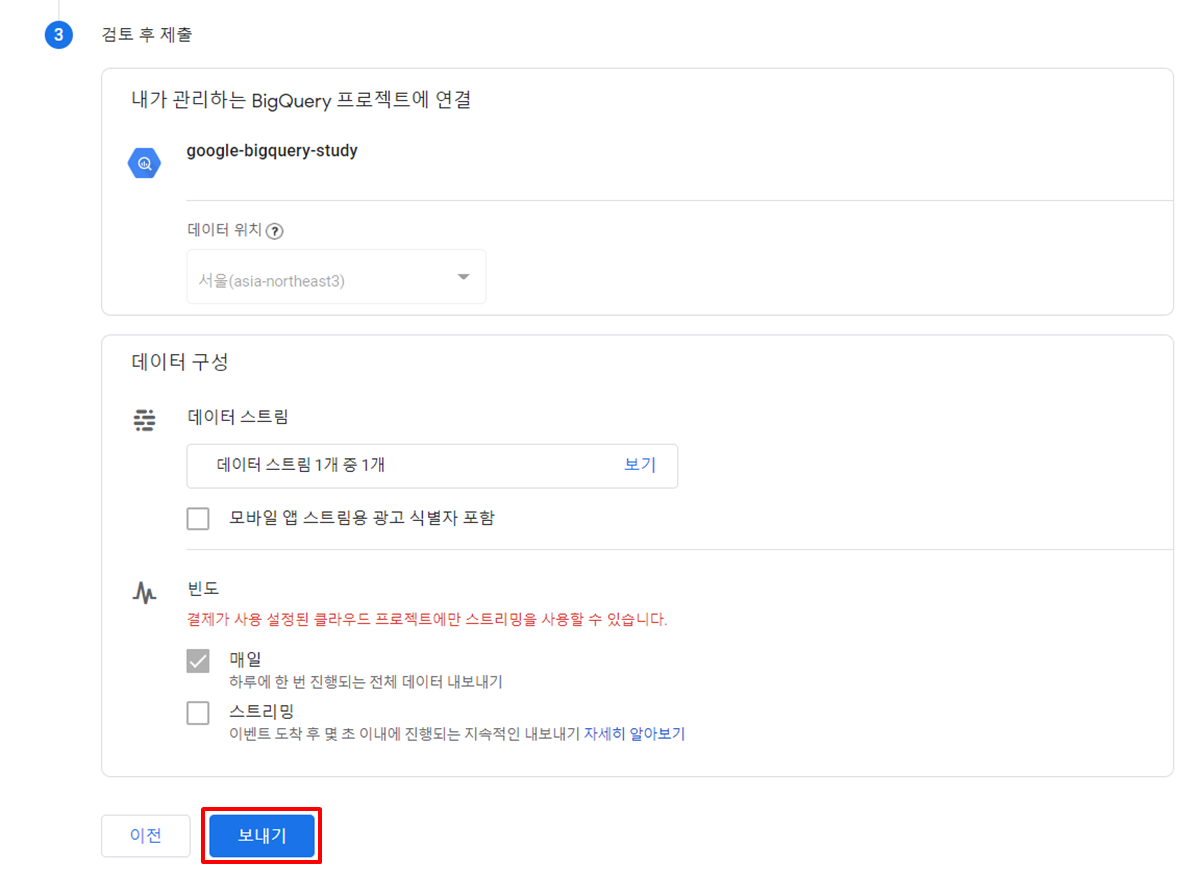
연결이 완료되면 24시간 이내에 데이터가 Bigquery에 전송되고, 아래와 같이 Bigquery에 테이블이 생성됩니다.
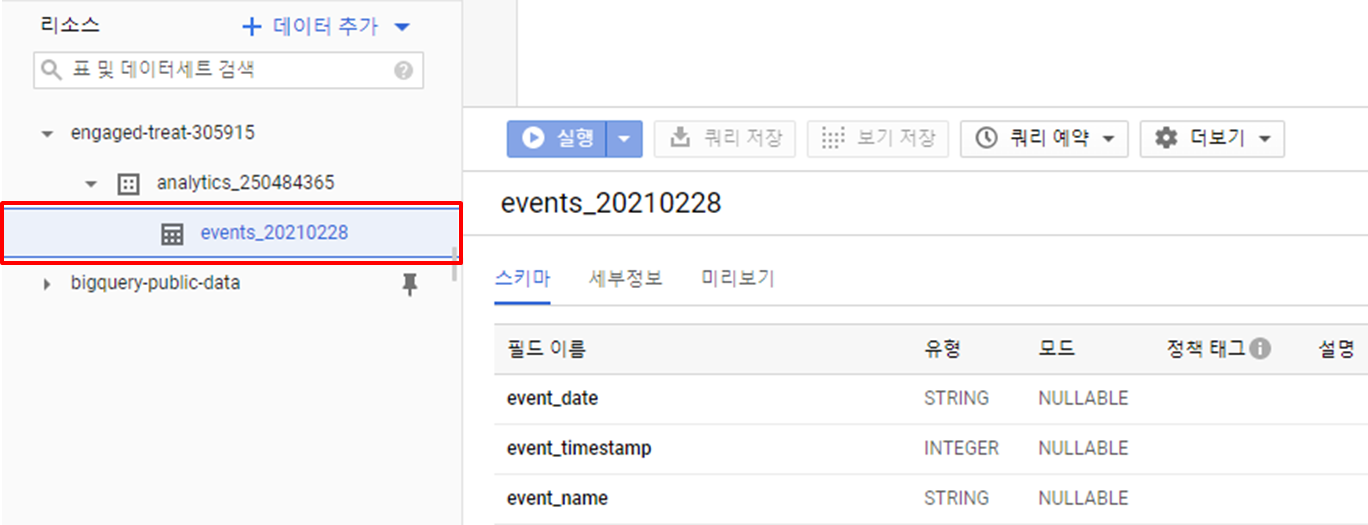
다음 강의에서는 GA4에 사용자 속성을 수집하는 방법에 대해서 알아보겠습니다.
자주 묻는 질문
- BigQuery Export 스키마
– BigQuery에 저장되는 데이터 정보를 확인할 수 있는 문서입니다.
– 링크 : https://support.google.com/analytics/answer/7029846?hl=ko&ref_topic=9359001 - BigQuery 샘플 쿼리
– BigQuery에서 데이터는 쿼리를 통해서 조회가 가능합니다. 이 문서에는 7가지 참고할만한 쿼리 예시가 포함되어 있습니다.
– 링크 : https://support.google.com/analytics/answer/9037342?hl=ko&ref_topic=9359001 - Standard SQL
– BigQuery에서 사용하는 쿼리 언어를 Standard SQL라고 합니다. 이 사이트에서는 쿼리구문, 제공하는 함수 등 Standard SQL에 대한 자세한 정보를 얻을 수 있습니다.
– 링크 : https://cloud.google.com/bigquery/docs/reference/standard-sql/aggregate_functions?hl=ko
Bigquery 연결 방법은 아래 포스트에 자세히 정리되어 있습니다.
– 링크 : https://dachata.com/google-analytics-tips/post/how-to-connect-ga4-to-bigquery/









너무 좋은 강의 감사합니다.
정말 딱 필요한 강의였어요~!
@리우니dnd.dev
도움되셨다니 저도 기쁘네요! 더 좋은 내용 많이 올리겠습니다!
Bigquery를 GCP연결이 필요하다고 하셨는데 혹시 개발자가 필요한 부분일까요??
안녕하세요, yebin님!
Bigquery 연결 자체는 개발자 도움없이 각각의 서비스의 인터페이스를 통해 간단하게 할 수 있습니다. 자세한 내용은 아래 게시글을 참고해 보세요!
– Bigquery와 GA4 연결하기 : https://dachata.com/google-analytics-tips/post/how-to-connect-ga4-to-bigquery/
다만, Bigquery 연결 후 데이터를 조회할 떄는 SQL에 대한 지식이 필요합니다! (개발자, 분석가 .. )
지난번에 질문답변 게시판을 통해 UA애널리틱스의 여러 아이피를 정규식으로 필터 거는 방법을 알려주셨는데요 GA4에서도 동일하게 하면 될까요?
검색유형 [ IP주소가 다음과 같음 ] -> 값 [^11\.33\.355\.33123$|^123\.456\.69$]
안녕하세요, GA뉴비님
아직까지 GA4의 필터 조건은 정규식이 아니므로 식이 아닌 실제 IP를 입력하셔야 합니다.
IP가 여러개인 경우에는 하단의 [조건 추가] 버튼을 눌러 제외할 IP를 추가하시면 됩니다.
구글. 인간 중심의 기업이라는 개인 적인 생각을 합니다. 여러가지 서비스에 대해 알고는 있었지만 알면 알수록 무언지 모르게 사람을 중심으로 한다는 생각을 합니다. 감사합니다.
ㅎㅎ 좋은 코멘트 감사드립니다 🙂